WhatsApp ကို iCloud မှ Android သို့ပြန်ယူရန်အမြန်နည်းလမ်း
WhatsApp အကြောင်းအရာ
- 1 WhatsApp အရန်သိမ်းခြင်း။
- WhatsApp မက်ဆေ့ချ်များကို အရန်သိမ်းပါ။
- WhatsApp အွန်လိုင်း အရန်သိမ်းခြင်း။
- WhatsApp အလိုအလျောက် Backup
- WhatsApp Backup Extractor
- WhatsApp ဓာတ်ပုံများ/ဗီဒီယိုကို အရန်သိမ်းပါ။
- 2 Whatsapp ပြန်လည်ရယူခြင်း။
- Android Whatsapp ပြန်လည်ရယူရေး
- WhatsApp Messages ကို ပြန်ယူပါ။
- WhatsApp Backup ကို ပြန်ယူပါ။
- ဖျက်လိုက်သော WhatsApp မက်ဆေ့ချ်များကို ပြန်လည်ရယူပါ။
- WhatsApp ရုပ်ပုံများကို ပြန်လည်ရယူပါ။
- အခမဲ့ WhatsApp ပြန်လည်ရယူရေးဆော့ဖ်ဝဲ
- iPhone WhatsApp မက်ဆေ့ခ်ျကို ရယူပါ။
- 3 Whatsapp လွှဲပြောင်း
- WhatsApp ကို SD ကတ်သို့ ရွှေ့ပါ။
- WhatsApp အကောင့်ကို လွှဲပြောင်းပါ။
- WhatsApp ကို PC သို့ကူးယူပါ။
- Backuptrans အခြားရွေးချယ်စရာ
- WhatsApp မက်ဆေ့ချ်များကို လွှဲပြောင်းပါ။
- WhatsApp ကို Android မှ Anroid သို့ လွှဲပြောင်းပါ။
- iPhone တွင် WhatsApp မှတ်တမ်းကို ထုတ်ယူပါ။
- iPhone တွင် WhatsApp စကားဝိုင်းကို ပရင့်ထုတ်ပါ။
- WhatsApp ကို Android မှ iPhone သို့လွှဲပြောင်းပါ။
- WhatsApp ကို iPhone မှ Android သို့လွှဲပြောင်းပါ။
- WhatsApp ကို iPhone မှ iPhone သို့လွှဲပြောင်းပါ။
- WhatsApp ကို iPhone မှ PC သို့လွှဲပြောင်းပါ။
- WhatsApp ကို Android မှ PC သို့လွှဲပြောင်းပါ။
- iPhone မှ WhatsApp ဓာတ်ပုံများကို ကွန်ပျူတာသို့ လွှဲပြောင်းပါ။
- WhatsApp ဓာတ်ပုံများကို Android မှကွန်ပျူတာသို့လွှဲပြောင်းပါ။
မတ်လ 26 ရက်၊ 2022 • ပေးပို့ခဲ့သည်- လူမှုရေးအက်ပ်များကို စီမံခန့်ခွဲ ရန် • သက်သေပြချက်ဖြေရှင်းချက်
လက်ရှိအချိန်၌၊ WhatsApp သည် ၎င်းတို့၏သူငယ်ချင်းများ၊ မိသားစုများနှင့် လုပ်ဖော်ကိုင်ဖက်များနှင့် အဆက်အသွယ်မပြတ်ရန်နှင့် ၎င်းတို့၏ဘဝဆိုင်ရာ အပ်ဒိတ်များကို ရယူလိုသူများအတွက် အကျိုးကျေးဇူးတစ်ခုဖြစ်သည်။ WhatsApp သည် အခမဲ့ဖြစ်ပြီး အသုံးပြုရလွယ်ကူခြင်းသည် လူများနှင့် ဆက်သွယ်ရန် သင့်လျော်သော ကြားခံတစ်ခုဖြစ်သည်။ သို့သော် သင့်စက်တွင်ရှိနေသည့် အရေးကြီးသောမက်ဆေ့ချ်များနှင့် မီဒီယာအချို့ကို မတော်တဆဖျက်မိပါက အရာများသည် အလွန်ခက်ခဲနိုင်သည်။ ထို့ကြောင့်၊ သင်၏ WhatsApp တွင်ရှိသော မက်ဆေ့ချ်များနှင့် မီဒီယာဖိုင်များအားလုံးကို ကာကွယ်ရန်အတွက်၊ သင်၏ မက်ဆေ့ချ်များ၊ ဓာတ်ပုံများနှင့် ဗီဒီယိုများကို သင့် iPhone ၏ iCloud တွင် အ ရန် သိမ်းရန် အကောင်းဆုံးဖြစ်သည်။ သို့သော်၊ သင်သည် WhatsApp ကို iCloud မှ Android သို့ပြန်လည်ရယူလိုသောအခါတွင်အမှန်တကယ်စိန်ခေါ်မှုပေါ်လာသည်။ ဤဆောင်းပါးတွင်၊ WhatsApp ကို iCloud မှ Android သို့ပြန်လည်ရယူရန်အမြန်နည်းလမ်းကိုရှင်းပြပါမည်။
မေး။ WhatsApp ကို iCloud မှ Android Phone? သို့ ပြန်ယူရန် ဖြစ်နိုင်ပါသလား။
လူများစွာမေးကြသည် - WhatsApp မှ iCloud မှ Android Phone? သို့ ပြန်လည်ရယူရန် ဖြစ်နိုင်ပါသလား ဤမေးခွန်း၏ အဖြေမှာ NO ဖြစ်သည်။ ဤသည်မှာ Android စက်ပစ္စည်းများသည် iCloud အရန်ကူးခြင်း၏ ကုဒ်နံပါတ်ကို မပံ့ပိုးနိုင်သောကြောင့်ဖြစ်သည်။ whatsApp သည် android တွင် Apple နှင့် Google drive တွင် iCloud ကိုအသုံးပြုသည်ဟူသောအချက်သည် whatsApp မက်ဆေ့ချ်များကို တိုက်ရိုက်ရွှေ့ပြောင်းရန်နည်းလမ်းမရှိဟုဆိုလိုသည်။
သို့သော်လည်း၊ ၎င်းသည် iCloud မှ WhatsApp ဒေတာကို Android စက်ပစ္စည်းသို့ ရွှေ့ရန် အခြားနည်းလမ်းများကို မဆိုလိုပါ။ ဤဆောင်းပါးတွင်၊ မဖြစ်နိုင်ဟုထင်ရသော လွှဲပြောင်းမှုပြုလုပ်ရန် အလွန်ရိုးရှင်းသောနည်းလမ်းကို အကြံပြုထားပါသည်။ ထို့အပြင်၊ ကျွန်ုပ်တို့သည် WhatsApp iCloud ကို iPhone သို့ ပြန်လည်ရယူရန် လုပ်ငန်းစဉ်ကို ရှင်းပြထားပါသည်။
အဆင့် 1။ WhatsApp iCloud ကို Android သို့ ပြန်ယူပါ - iCloud မှ iPhone သို့ ပြန်လည်ရယူပါ။
WhatsApp ကို iCloud မှ android သို့ ပြန်လည်ရယူရန်အတွက်၊ ပထမဆုံးအနေဖြင့် သင်သည် WhatsApp iCloud မှ iPhone သို့ ပြန်လည်ရယူရန် လိုအပ်သည်။ WhatsApp ကို iCloud မှ iPhone သို့ ပြန်လည်ရယူရန် အောက်ပါအဆင့်များကို လိုက်နာပါ –
တကယ်တော့ iCloud သည် WhatsApp ကို အရန်ကူးရန်နှင့် ပြန်လည်ရယူရန် တရားဝင်စနစ်ဖြစ်သည်။ မည်သို့ပင်ဆိုစေကာမူ၊ လုပ်ငန်းစဉ်တစ်ခုလုံးသည် iCloud အရန်သိမ်းခြင်းနှင့် ပြန်လည်ထူထောင်ရေးလုပ်ငန်းစဉ်တွင် ပိတ်မိနေပြီး အချိန်ကြာမြင့်နိုင်သကဲ့သို့ လုပ်ငန်းစဉ်တစ်ခုလုံးသည် အချိန်များစွာကြာနိုင်သည့် သာဓကများရှိပါသည်။ ထို့ကြောင့်၊ ကျွန်ုပ်တို့သည် iCloud မှ WhatsApp Messages များကို အရန်သိမ်းခြင်းနှင့် ပြန်လည်ထူထောင်ခြင်းလုပ်ငန်းစဉ်တွင် သင့်အား ကူညီရုံသာမက ပြန်လည်ထူထောင်ရေးလုပ်ငန်းစဉ်အတွင်း ဖြစ်ပေါ်လာသည့် ပြဿနာများအတွက် ဖြေရှင်းချက်ကိုလည်း သင့်အား ကူညီပေးပါမည်။
iCloud မှတဆင့် WhatsApp မက်ဆေ့ချ်များကို အရန်သိမ်းပါ။
iCloud မှ iPhone သို့ WhatsApp မက်ဆေ့ချ်များကို ပြန်လည်ရယူခြင်းမပြုမီ WhatsApp မက်ဆေ့ချ်များကို iCloud သို့ အရန်ကူးယူပုံကို နားလည်ရန် အရေးကြီးပါသည်။ WhatsApp မက်ဆေ့ချ်များကို iCloud သို့ အရန်ကူးရန် အောက်ပါအဆင့်များကို လိုက်နာပါ -
အဆင့် 1. ၎င်း၏အိုင်ကွန်ကိုနှိပ်ခြင်းဖြင့် WhatsApp ကိုဖွင့်ပါ။
အဆင့် 2. Settings ရွေးချယ်မှုကို ရွေးချယ်ပြီး Chat option ကို နှိပ်ပါ။ ဤနေရာမှ၊ Chat Backup option ကိုနှိပ်ပါ။
အဆင့် 3. "Back Up Now" option ကိုနှိပ်ပြီး သင်၏ အရန်သိမ်းခြင်း စတင်ပါမည်။ Auto Backup option ကိုနှိပ်ခြင်းဖြင့် back up ၏အကြိမ်ရေကိုပင် စီမံခန့်ခွဲနိုင်သည်။ သင်၏ အရန်သိမ်းမှုတွင် ဗီဒီယိုများ ထည့်သွင်းလိုခြင်း ရှိ၊ မရှိကိုပင် ရွေးချယ်နိုင်ပါသည်။
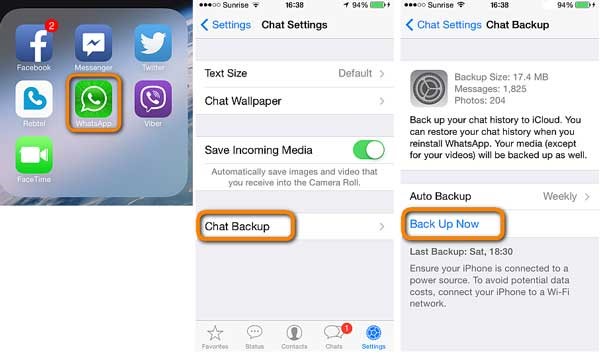
ယခု၊ WhatsApp မှ iCloud မှ iPhone သို့ပြန်လည်ရယူရန်အောက်ဖော်ပြပါအဆင့်များကိုလိုက်နာပါ -
အဆင့် 1. ပထမဦးစွာ၊ သင်သည် အထက်ဖော်ပြပါ အဆင့်များကို လိုက်နာပြီး သင်၏ WhatsApp မက်ဆေ့ချ်များကို အရန်သိမ်းထားကြောင်း သေချာပါစေ။
အဆင့် 2. ဖျက်ပြီးနောက် သင့် iPhone တွင် WhatsApp ကို ပြန်လည်ထည့်သွင်းပါ။
အဆင့် 3. ၎င်းကိုဖွင့်ရန် WhatsApp ကိုနှိပ်ပါ။ အရန်ကူးယူရန်အတွက် အစောပိုင်း WhatsApp နှင့် ချိတ်ဆက်ထားသည့် တူညီသောဖုန်းနံပါတ်ကို အသုံးပြု၍ ဝင်ရောက်ပါ။
အဆင့် 4. အကောင့်ဝင်ပြီးနောက်၊ "ချက်တင်မှတ်တမ်းကို ပြန်လည်ရယူပါ" ကိုနှိပ်ပါ၊ သင်၏ချတ်များနှင့် မီဒီယာများကို သင့် iPhone သို့ အချိန်တိုအတွင်း ပြန်လည်ရရှိမည်ဖြစ်သည်။
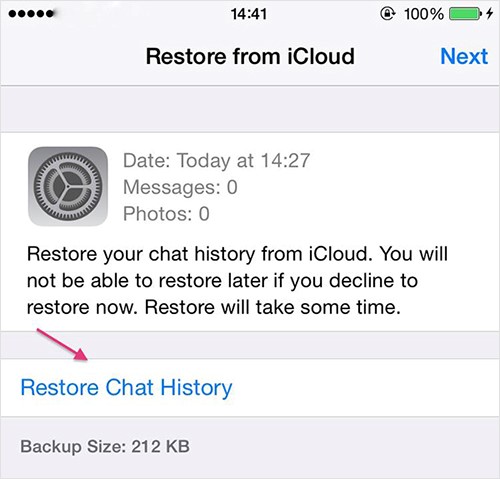
အဆင့် 2။ WhatsApp iCloud ကို Android သို့ ပြန်ယူပါ - Dr.Fone မှတဆင့် iPhone မှ Android သို့ ပြန်လည်ရယူပါ - WhatsApp Transfer
သင်သည် WhatsApp ကို iCloud မှ Android သို့လွှဲပြောင်းရန်ရှာဖွေနေပါက Dr.Fone - WhatsApp Transfer ကိုအသုံးပြုရန်သင့်အားအကြံပြုအပ်ပါသည် ။ ဆော့ဖ်ဝဲသည် အကောင်းဆုံးဖြစ်ပြီး အရန်သိမ်းပြီးနောက် WhatsApp ကို iCloud မှ android သို့ ပြန်လည်ရယူရန် ကူညီပေးပါမည်။ WhatsApp ကို iCloud မှ android သို့ပြန်ယူရန် အောက်ပါအဆင့်များအတိုင်း လုပ်ဆောင်ရန် လိုအပ်သည်။
WhatsApp ကို iCloud မှ iPhone သို့လွှဲပြောင်းရန် အထက်ဖော်ပြပါ အဆင့်များကို လိုက်နာပြီးနောက်၊ WhatsApp ကို iPhone မှ Android သို့လွှဲပြောင်းရန် Dr.Fone ကို အသုံးပြုပါ။ အက်ပ်သည် စျေးကွက်တွင် အကောင်းဆုံးများထဲမှ တစ်ခုဖြစ်သည်။ ၎င်းမှတဆင့်၊ သင်သည် WhatsApp ကို အလွယ်တကူ ရွှေ့နိုင်ပြီး WhatsApp ကို iCloud မှ android သို့ အလွယ်တကူ ပြန်လည်ရယူနိုင်သည်။ ထို့အပြင်၊ သင်အလိုရှိသောဒေတာကို အခမဲ့လွှဲပြောင်းနိုင်ပြီး ကျန်အရာများကို လျစ်လျူရှုနိုင်သည်။ လွှဲပြောင်းမှုပြုလုပ်ရန် အောက်ပါအဆင့်များကို လိုက်နာပါ -
စတင်ဒေါင်းလုဒ် စတင်ဒေါင်းလုဒ်လုပ်ပါ။
အဆင့် 1. ပထမဆုံးအနေနဲ့ သင့် PC မှာ Dr.Fone ဆော့ဖ်ဝဲကို ဒေါင်းလုဒ်လုပ်ပြီး run လိုက်ပါ။ ယခု၊ ဆော့ဖ်ဝဲကိုဖွင့်ပြီး "WhatsApp Transfer" option ကိုရွေးချယ်ပါ။

အဆင့် 2. ဘယ်ဘက်ခြမ်းရှိ toolbar ဖြင့် စာမျက်နှာတစ်ခုပေါ်လာပါမည်။ toolbar မှ "WhatsApp" option ကိုရွေးချယ်ပြီး "Transfer WhatsApp Messages" ကိုနှိပ်ပါ။ ဤလုပ်ဆောင်ချက်သည် WhatsApp အက်ပ်၏ဒေတာများကို iPhone မှ Android စက်ပစ္စည်းသို့ ပြောင်းရွှေ့ကြောင်း သေချာစေမည်ဖြစ်သည်။

အဆင့် 3. ယခု၊ iPhone နှင့် Android device နှစ်ခုလုံးကို သင့် PC သို့ ချိတ်ဆက်ပါ။ စက်ပစ္စည်းများကို သင့်ကွန်ပြူတာသို့ အောင်မြင်စွာချိတ်ဆက်ပြီးနောက်၊ သင်သည် အကြောင်းကြားချက်တစ်ခု ရရှိမည်ဖြစ်သည်။ iPhone သည် အရင်းအမြစ်ကိရိယာဖြစ်မည်ဖြစ်ပြီး Android သည် ဦးတည်ရာကိရိယာဖြစ်လိမ့်မည်။

အဆင့် 4. သင်အတည်ပြုထားသော WhatsApp ဒေတာအားလုံးကို iPhone မှ Android စက်သို့ လွယ်ကူမြန်ဆန်စွာ လွှဲပြောင်းပေးမည်ဖြစ်သည်။
နိဂုံး
WhatsApp ကို iCloud မှ Android သို့ တိုက်ရိုက်ပြန်ယူရန် မဖြစ်နိုင်သည်မှာ မှန်ပါသည်။ သို့သော်၊ Dr.Fone ကဲ့သို့သော ဆော့ဖ်ဝဲသည် သင့်ပြဿနာအားလုံးကို ဖြေရှင်းချက်ပေးရန် ဤနေရာတွင်ရှိသည်။ Dr.Fone မှတဆင့် သင်သည် သင်၏ WhatsApp ဒေတာနှင့် ပတ်သက်သော လွှဲပြောင်းမှု အမျိုးမျိုးကို ပြုလုပ်သည်။ iCloud မှ ဒေတာများကို iPhone မှတဆင့် Android စက်သို့ လွှဲပြောင်းပေးရုံသာမက သင်၏ PC မှတဆင့် Android စက်ပစ္စည်းသို့ ဒေတာကို လွှဲပြောင်းနိုင်သည် - သင်လုပ်ဆောင်ရန်မှာ အထက်ဖော်ပြပါ ရိုးရှင်းသော အဆင့်များကို လိုက်နာပါ။ အထက်ဖော်ပြပါအဆင့်များသည် WhatsApp ကို iCloud မှ android သို့ ပြန်လည်ရယူရန် ကူညီပေးရုံသာမက အရန်ကူးယူရာတွင်လည်း ကူညီပေးပါမည်။





Bhavya Kaushik
ပံ့ပိုးသူ အယ်ဒီတာ